Sådan tilslutter du dine lydenheder i Logic Pro X
Optimér din lydinput og output med Logic Pro X ved at vælge de rette enheder, justere latens og overvåge signaler effektivt. Få tips til, hvordan du gør dit setup professionelt med kvalitetslyd.
At erstatte kun en del af et spor kaldes punch-optagelse. Du spiller nummeret, slår ind og optager den nye del, og slår derefter ud, når du er færdig. Det er som at slå arbejdsuret til en bar eller to. Spil, slå ind, slå ud og spil igen.
Den første måde at konfigurere punch-optagelse på er at gøre det on-the-fly, mens nummeret afspilles, som følger:
Vælg RecorAllow Quick Punch-In.
Dette er standardindstillingen.
Vælg Optag → Indstillinger for optageknap → Skift mellem optag/optag.
Indstillingerne for både optageikonet og optagetastkommandoen opdateres, så et klik på optageikonet eller brug af tastekommandoen slår optagetilstanden til eller fra, mens du fortsætter med at spille.
Tryk på mellemrumstasten for at afspille dit projekt.
På det punkt, hvor du vil begynde optagelsen (punch in), skal du trykke på R.
På det punkt, hvor du vil stoppe optagelsen (punch out), skal du trykke på R igen.
Dit projekt fortsætter med at spille, men optager ikke længere.
Mens dit projekt afspilles, vil du ikke kunne høre input fra det valgte spor, før du begynder at optage. Denne indstilling er standard og er nyttig, hvis du har brug for at høre det optagede spor for at time indslaget. Når du er begyndt at optage, vil du være i stand til at høre inputtet.
Men hvis du ønsker at lytte til input under afspilning såvel som under optagelse, skal du slå Auto Input Monitoring fra i menuen Record.
Hvis du vil lytte til input fra spor, der ikke er optagelsesaktiveret, skal du klikke på sporets inputovervågningsikon.

Når du har brug for mere præcision i din punch-optagelse, kan du forprogrammere punch-in- og punch-out-punkterne. Denne teknik kaldes autopunch-optagelse. Følg disse trin for at starte autopunch-optagelse:
Klik på autopunch-ikonet i kontrollinjen.
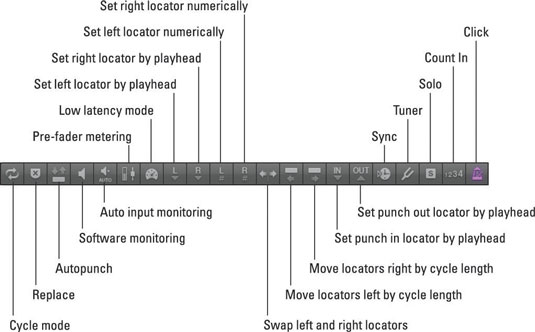
Hvis du ikke kan se ikonet, skal du tilpasse kontrollinjen. En anden lineal vises øverst i sporområdet.
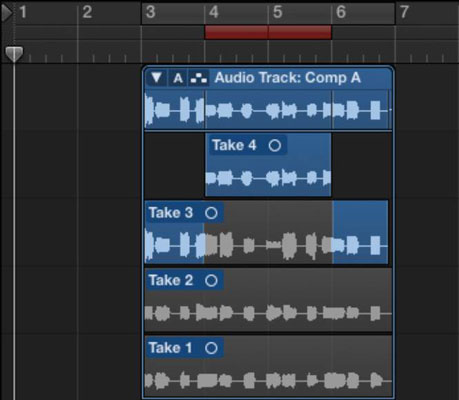
Indstil autopunch-lokalisatorerne ved at trække fra venstre mod højre i linealens autopunch-område.
Autopunch-området vil blive vist med en rød stribe.
Start optagelsen før punch-in-punktet.
Optagelsen begynder automatisk, når afspilningshovedet når den venstre autopunch-locator og slutter, når den når den højre autopunch-locator.
Stop optagelsen efter indstikspunktet.
En take-mappe oprettes, og en ny bane tilføjes, der inkluderer din autopunch-optagelse.
Optimér din lydinput og output med Logic Pro X ved at vælge de rette enheder, justere latens og overvåge signaler effektivt. Få tips til, hvordan du gør dit setup professionelt med kvalitetslyd.
Du vil måske eksportere dit Logic Pro X-projekt af flere årsager. Måske vil du samarbejde med andre kunstnere, eller du vil arbejde på dit projekt i en anden softwareapplikation. Du kan også eksportere dele af dit projekt til brug i andre projekter. For at eksportere områder, MIDI-valg, spor og […]
Indstilling af dit projekts sample rate er en af de første ting, du bør gøre, før du begynder at optage lyd. Hvis dit projekt kun består af softwareinstrumenter og MIDI, kan du til enhver tid ændre samplehastigheden. Men når lyd er inkluderet i dit projekt, vil ændring af samplingsfrekvensen kræve, at din lyd […]
Logic Pro X er ikke kun en audio/MIDI-sequencer. Du kan også importere video og tilføje dit eget filmpartitur. Film- og tv-scoring med Logic Pro X er intuitiv, og du vil opdage, at det er nemt at tilføje film til dit projekt. Tilføjelse af en film til dit projekt Du kan tilføje QuickTime-film til dit projekt ved at […]
MIDI-enheder kan omfatte keyboards, drum pads, alternative controllere såsom guitar MIDI-systemer og mere. Selvom du ikke behøver en MIDI-controller for at lave musik med Logic Pro, er det meget sjovere, hvis du har en måde at spille softwareinstrumenter på. Og trænede spillere kan bruge deres færdigheder til at indtaste musik […]
Når du opretter dit projekt i Logic Pro X, gemmes det automatisk i mappen Logic under det midlertidige navn Untitled.logicx. (Du kan komme til Logic-mappen i Finder ved at navigere til Brugere→BRUGERNAVN→Musik→Logik.) Vælg Filer→Gem for at gemme dit projekt manuelt. I dialogboksen Gem, der vises, skal du navngive dit projekt og vælge en placering eller […]
Ikonerne til kontrollinjens editor og tilsvarende nøglekommandoer i Logic Pro X er ikke de eneste måder at åbne de forskellige editorer på. Dobbeltklik på en lyd-, en MIDI- eller en trommeslagerregion, og den tilsvarende editor åbnes i bunden af sporområdet. Et lydområde er standard til lydsporeditoren. En MIDI […]
I lighed med Logic Pro X-indstillingerne har dit projekt sine globale indstillinger, som du kan justere. Du kommer til de viste projektindstillinger ved at vælge Fil → Projektindstillinger. Her er en beskrivelse af de præferenceruder, du kan vælge øverst i vinduet Projektindstillinger: Generelt: Indstil gitteret til at vise streger og taktslag […]
Hvis du er guitar eller bassist, går Logic Pro X ud af sin måde at få dig til at føle dig værdsat og inspireret til at jamme. Logic Pro har en tilpasset arbejdsgang lavet specielt til guitarspillere. Derudover finder du snesevis af stjernelydende specialeffekter plug-ins, der kan brødføde selv den mest tonesulte guitarist. Logic Pro X […]
Logic Pro X giver dig en speciel loop-browser til at søge og finde Apple-løkker. For at åbne sløjfebrowseren skal du vælge Vis → Vis Apple-løkker eller trykke på O. Du kan også åbne sløjfebrowseren ved at klikke på løkkebrowserikonet i kontrollinjen. Her er en beskrivelse af loop-browseren og dens funktioner: Loops […]






